中望cad使画出来的图形线条更平滑的教程
2023-09-08 11:22:43作者:极光下载站
作为一款二维cad平台软件,中望cad软件是更加符合国人使用习惯的绘图工具,其中智能且强大的绘图功能,帮助用户高效顺畅的完成了图纸的设计工作,因此中望cad软件吸引了不少用户前来下载使用,当用户在使用中望cad软件时,会经常在图纸上画上一些图形,用户会发现这些图形的线条带有锯齿状,不是很平滑,想要将其显示的更加平滑,用户应该怎么来设置呢,这个问题就需要用户打开软件的选项窗口,接着在显示选项卡中勾选平滑线显示选项即可解决问题,那么接下来就让小编来向大家分享一下中望cad使画出来的图形显示更平滑的方法教程吧,希望小编的教程可以帮助到大家。
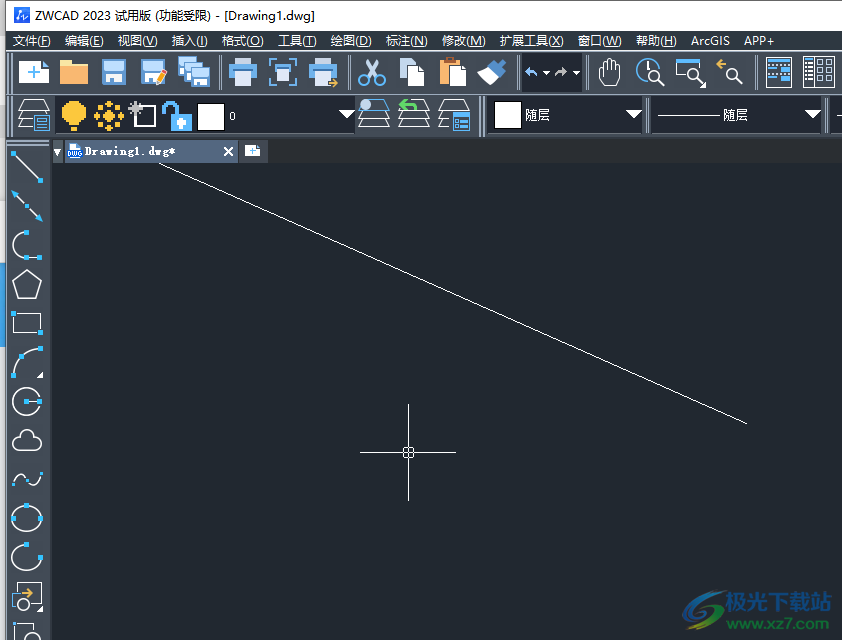
方法步骤
1.用户在电脑上打开中望cad软件,并来到图纸的绘制页面上来进行设置
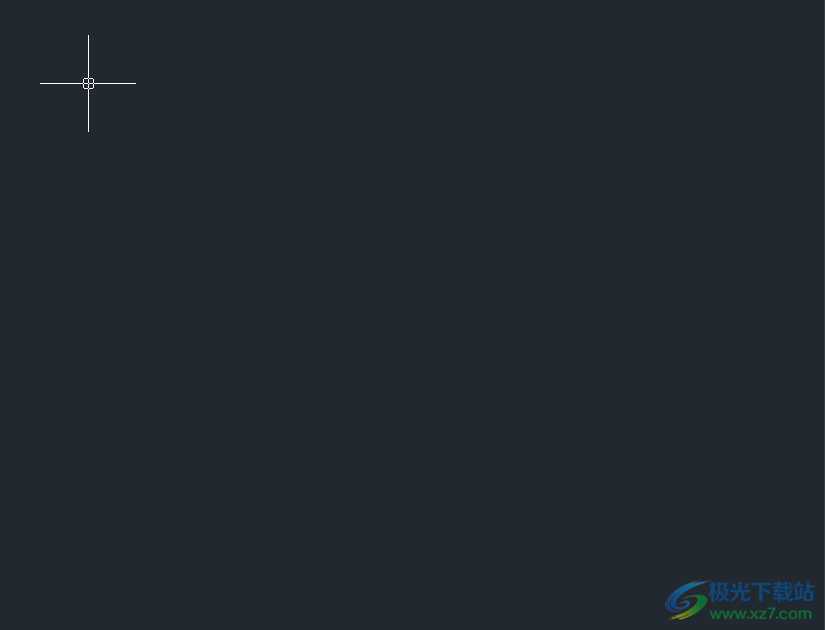
2.用户在页面左侧的工具栏中选择直线选项,接着在页面上进行绘制,可以看到当前的线条带有锯齿状
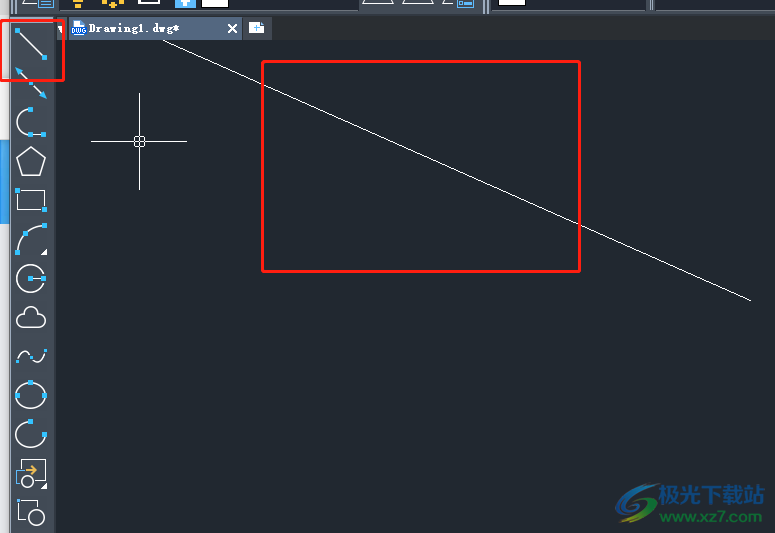
3.接着需要用户点击菜单栏中的工具选项,将会显示下拉选项卡,用户选择选项功能
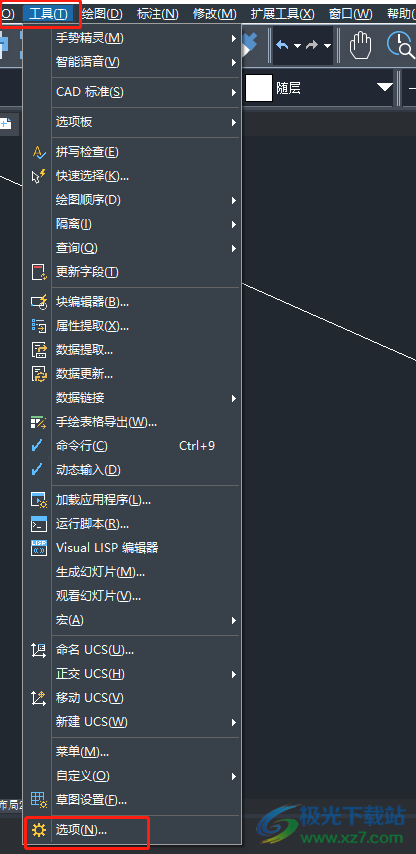
4.在打开的选项窗口中,用户需要将选项卡切换到显示选项卡上
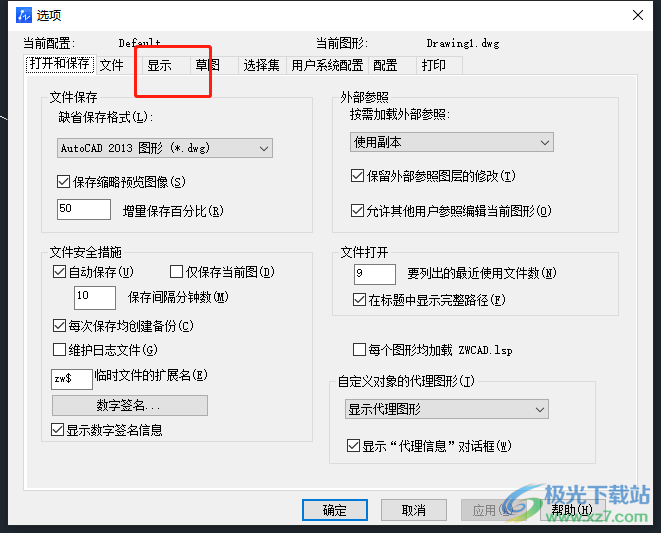
5.这时就可以在下方的显示性能板块中勾选平滑线显示选项,然后在窗口的右下角按下确定按钮即可解决问题
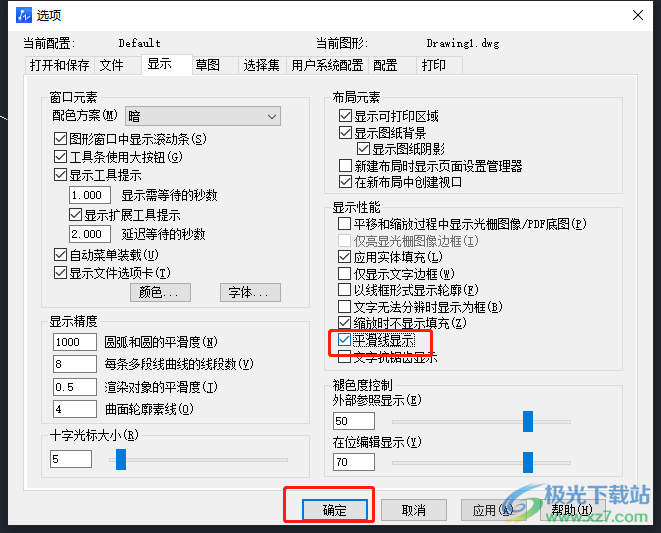
6.如图所示,回到图纸绘制页面上,就可以看到图形的线条更加的平滑了
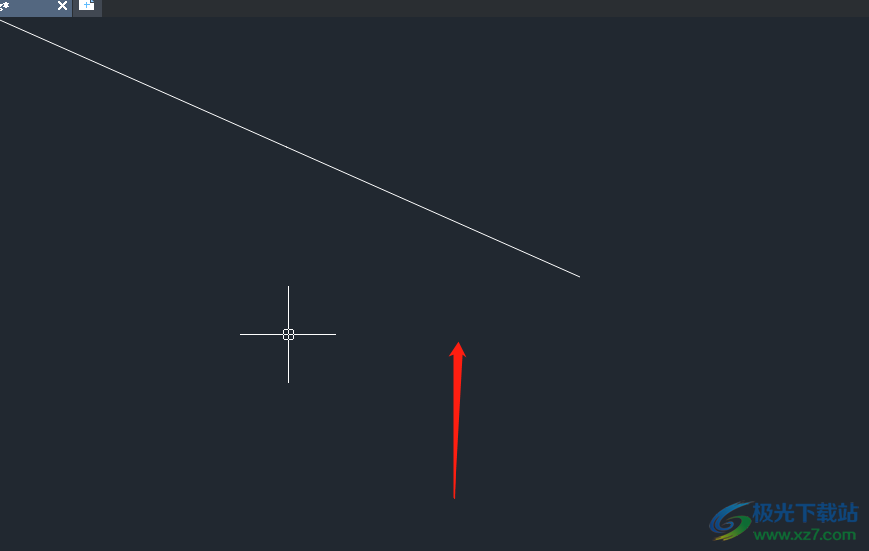
以上就是小编对用户提出问题整理出来的方法步骤,用户从中知道了大致的操作过程为工具——选项——显示——勾选平滑线显示——确定这几步,设置完成后,用户就可以看到绘制出来的图形线条都是平滑的,因此感兴趣的用户可以来试试看。
